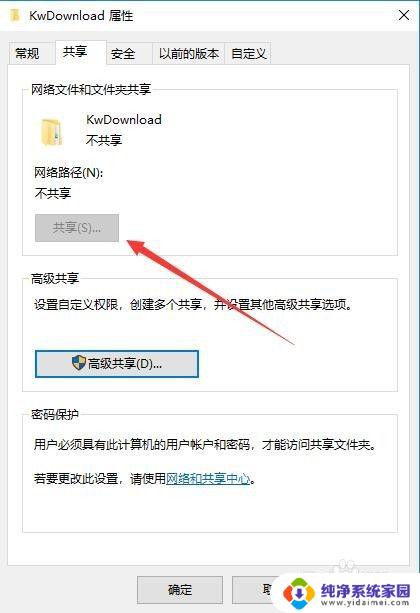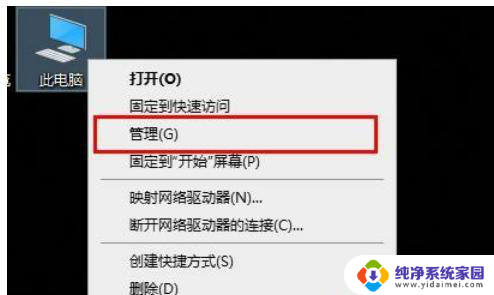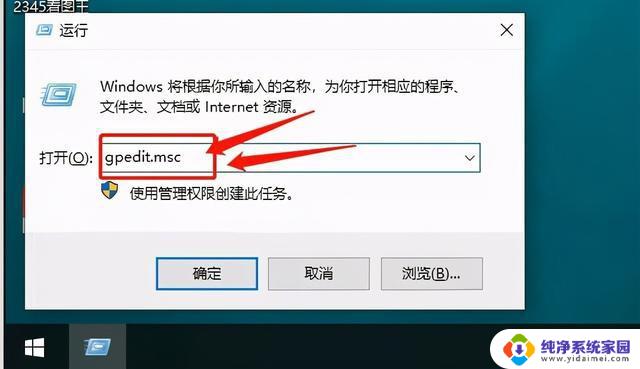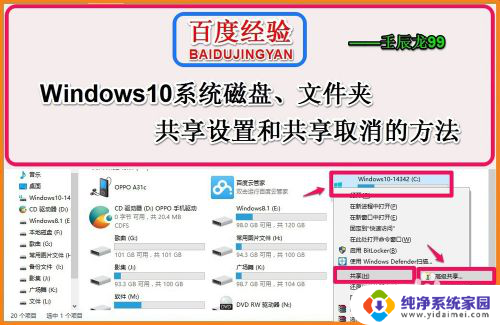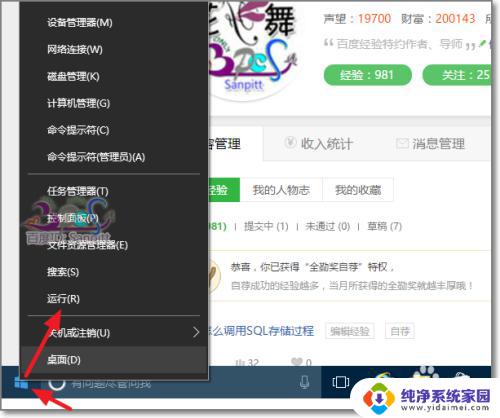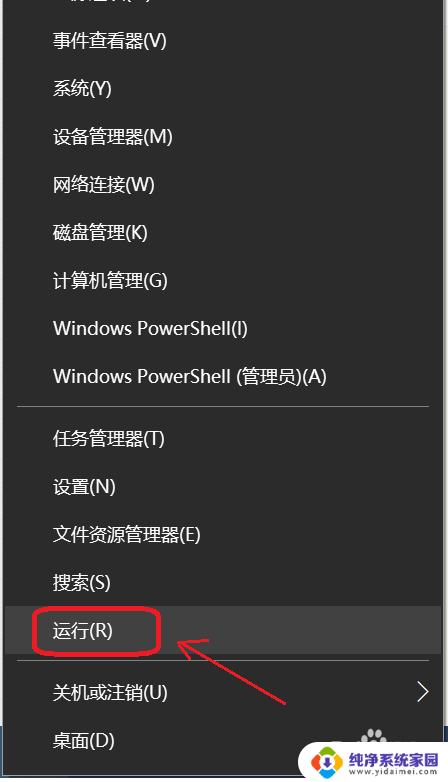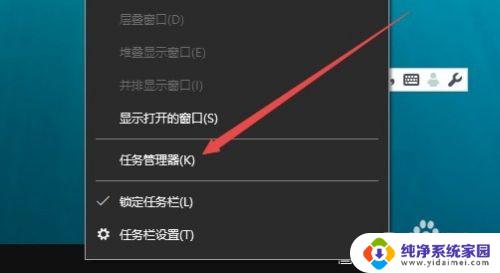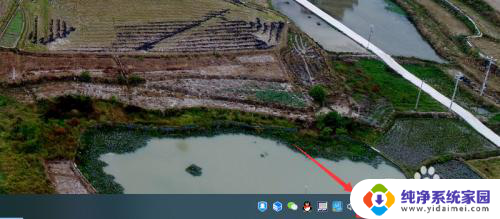win10共享是灰色的 Win10系统共享文件夹按钮灰色无法启用
更新时间:2024-03-20 10:53:21作者:jiang
许多Win10系统用户反映,在进行文件共享时发现共享文件夹按钮变灰,无法启用,这一问题给用户的网络共享带来了诸多困扰,影响了工作效率和数据传输速度。针对这一情况,用户们纷纷寻求解决办法,希望能够快速解决这一问题,恢复文件共享功能的正常使用。
方法如下:
1.在Windows10系统下,右键点击准备共享的文件夹。发现其共享窗口中的“共享”按钮为灰色的,无法点击选择。
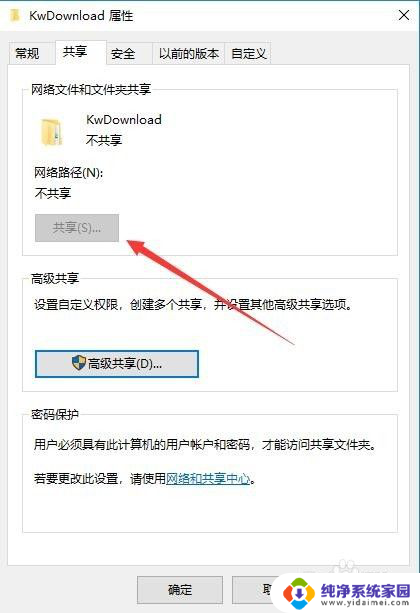
2.这时我们可以在打开的文件资源管理器窗口中,点击左上角的“文件”菜单。
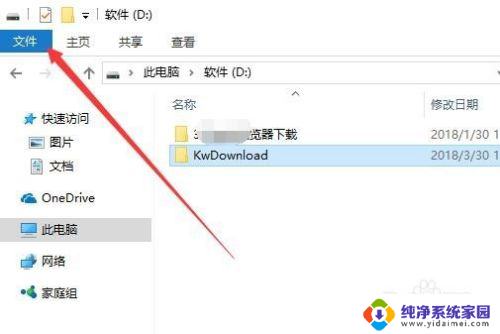
3.在打开的文件下拉菜单中,点击“选项”菜单项。
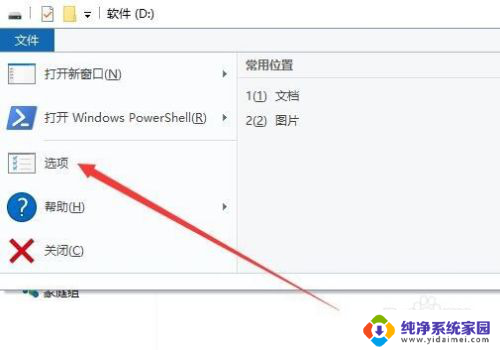
4.在打开的文件夹选项窗口中,点击“查看”选项卡。
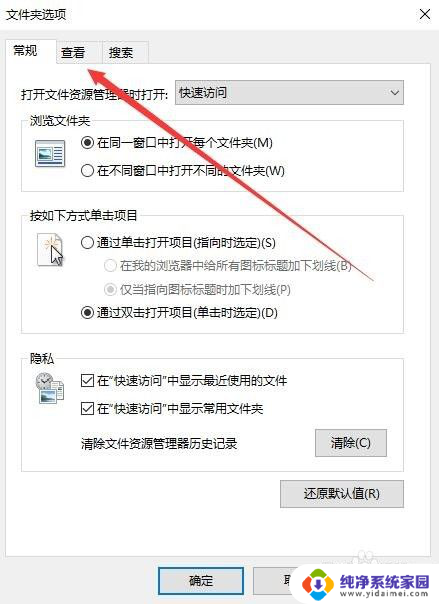
5.在打开的查看窗口中,在“高级设置”文本框中。找到并勾选“使用共享向导(推荐)”前面的复选框,最后点击确定按钮。
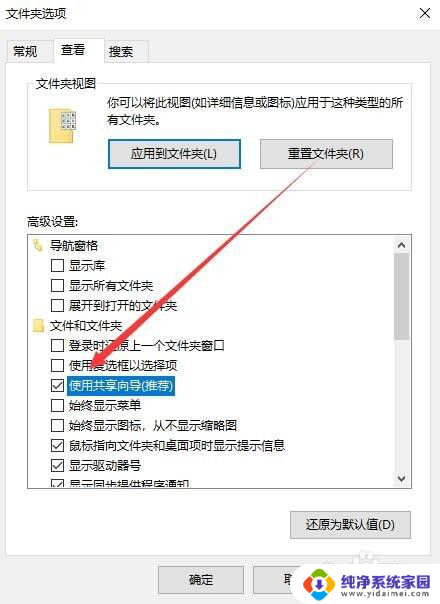
6.再次打开共享文件夹的窗口,这时可以发现共享按钮可以选择使用了。
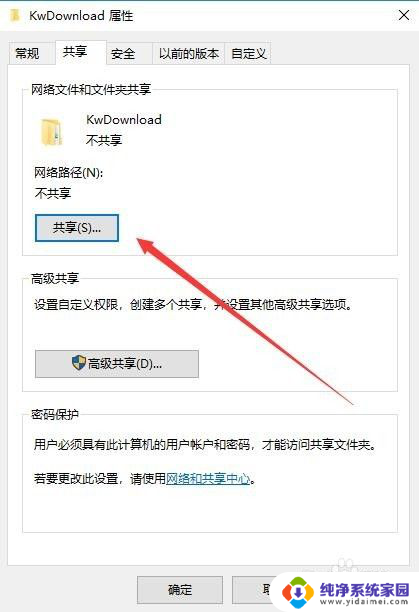
以上就是win10共享是灰色的全部内容,有需要的用户可以按照以上步骤进行操作,希望对大家有所帮助。